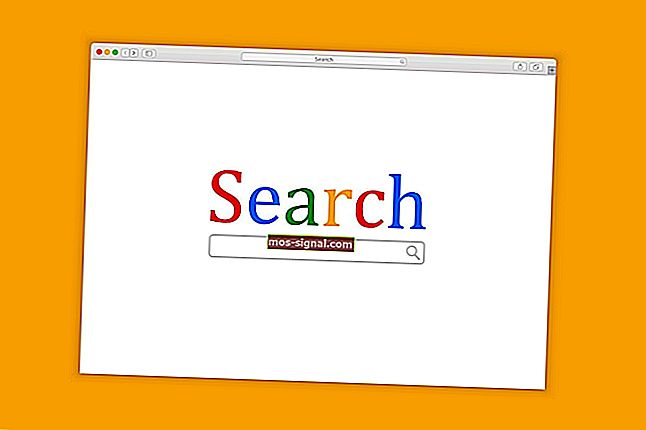Софтуерът на Adobe, който използвате, не е оригинален [FIX THIS]
- За да се пребори с пиратството, Adobe внедри услугата за интегритет на оригиналния софтуер.
- Ако получите софтуера на Adobe, който използвате, не е оригинално съобщение, въпреки че притежавате легитимен Adobe Suite, опитайте да премахнете Integrity Service чрез Task Manager.
- Не сте сигурни как да използвате този инструмент? Това е лесно - разгледайте това супер просто ръководство на диспечера на задачите.
- За още полезни съвети не забравяйте, че центърът за отстраняване на неизправности на Adobe е тук, за да ви помогне.

Adobe Suite е един от най-пълните пакети за редактиране на видео / снимки, които можете да използвате. Той предоставя много функции в множество приложения и всички те са много интуитивни и лесни за ползване.
В най-новите версии Adobe започна да прилага по-агресивно интегритета на оригиналния софтуер на Adobe. Това има за цел да обезкуражи пиратството и да следи по-добре истинските потребители.
Adobe Premiere не експортира видео? Ето как да го поправите.
Но наскоро все повече потребители на Windows 10 съобщиха за това съобщение: Софтуерът на Adobe, който използвате, не е оригинален.
Нещо повече, изглежда съобщението се появява на екрана, въпреки че са закупили легитимни копия на продукти на Adobe.
Този проблем се отнася както за Windows, така и за Mac и днес ще се опитаме да го решим за всички потребители на Windows 10 там.
Как да се отървете от софтуера на Adobe, който използвате, не е оригинален ?
1. Уверете се, че версията на вашия софтуер е оригинална
За онези читатели, които нямат официален продукт или продуктов пакет на Adobe, препоръчваме да изтеглите най-новата версия от официалната уеб страница на продукта и да го инсталирате, преди да започнете да правите промени в компютъра си.
Ето списъка с продукти на Adobe и връзките към техните официални страници:
| Име на продукта на Adobe | Връзка за изтегляне (кликване) |
|---|---|
| Adobe Acrobat Reader DC | Официална връзка към уеб страница |
| Adobe After Effects | Официална връзка към уеб страница |
| Adobe Dreamweaver | Официална връзка към уеб страница |
| Adobe InCopy | Официална връзка към уеб страница |
| Adobe Animate | Официална връзка към уеб страница |
| Adobe Audition | Официална връзка към уеб страница |
| Adobe Bridge | Официална връзка към уеб страница |
| Adobe Captivate | Официална връзка към уеб страница |
| Adobe Creative Cloud | Официална връзка към уеб страница |
| Adobe Illustrator | Официална връзка към уеб страница |
| Adobe InDesign | Официална връзка към уеб страница |
| Adobe Lightroom | Официална връзка към уеб страница |
| Адобе Фотошоп | Официална връзка към уеб страница |
| Adobe Premiere Pro | Официална връзка към уеб страница |
| Adobe Spark | Официална връзка към уеб страница |
2. Изтрийте всички копия на Adobe Genuine Software Integrity
Най-успешното решение сред потребителите е да изтриете и премахнете всички копия на софтуера, отговорен за изскачащото съобщение.
Как мога да деактивирам целостта на оригиналния софтуер на Adobe в Windows 10?
- Премахнете услугата за интегритет на оригинален софтуер на Adobe чрез диспечера на задачите
Можете лесно да го деактивирате в диспечера на задачите. В повечето случаи ще трябва да изтриете и папката на процеса. Ако това не свърши работа, премахнете го чрез CMD и след това деактивирайте помощната програма за стартиране на Adobe Updater.
За да направите точно това, следвайте ръководството по-долу.
- Натиснете Ctrl + Alt + Del, за да отворите диспечера на задачите .

- Намерете услугата Adobe Genuine Integrity в раздела Процеси, щракнете с десния бутон върху нея и изберете Open File Location . Трябва да отвори папка с име AdobeGCIClient .
- След като местоположението се отвори, върнете се в диспечера на задачите, щракнете върху процеса на Adobe Genuine Integrity и след това натиснете End Task .
- След това изтрийте папката AdobeGCIClient, отворена на стъпка 2.
- Рестартирайте компютъра си и проверете дали проблемът е изчезнал.
Ако проблемът все още съществува и след папката е пресъздадена, вместо да я изтриете, опитайте да я преименувате на нещо подобно.
Като алтернатива можете да направите същото, но по по-усъвършенстван начин, който гарантира пълното премахване на оригиналния софтуер на Adobe:
- Премахнете услугата за интегритет на оригинален софтуер на Adobe чрез CMD
За да изтриете услугата, въведете cmd в полето за търсене на Windows, щракнете с десния бутон върху резултата и изберете Изпълни като администратор .

След това в cmd въведете sc delete AGSService и натиснете Enter.
За да премахнете папката, отидете на
C:Program Files(x86)\CommonFiles\AdobeAdobeGCClientи го изтрийте.
Премахнете помощната програма за стартиране на Adobe Updater
За да премахнете папката, отидете на
C:Program Files(x86)\Common Files\AdobeOOBEPDAppUWAи го изтрийте.
- За да изтриете услугата, въведете cmd в полето за търсене на Windows, щракнете с десния бутон върху резултата и изберете Изпълни като администратор .

- След това в cmd въведете sc delete AAMUpdater и натиснете Enter.
- За да премахнете задачата, въведете Task Scheduler в полето за търсене на Windows и натиснете enter.
- Сега намерете и изтрийте задачата AdobeAAMUpdater .
Заседнахте, има ли проблем при свързването с Adobe онлайн ? Поправете това за нула време с това лесно ръководство.
Ако сте изпълнили правилно стъпките, софтуерът на Adobe, който използвате, не е истинско изскачащо съобщение в Windows 10, вече трябва да е изчезнал и да можете да продължите работата си без никакви прекъсвания.
За всякакви други въпроси или друго решение на проблема, просто посетете раздела за коментари по-долу и ние непременно ще разгледаме.
Забележка на редактора: Този пост първоначално е публикуван през май 2019 г. и оттогава е преработен и актуализиран през август 2020 г. за свежест, точност и изчерпателност.